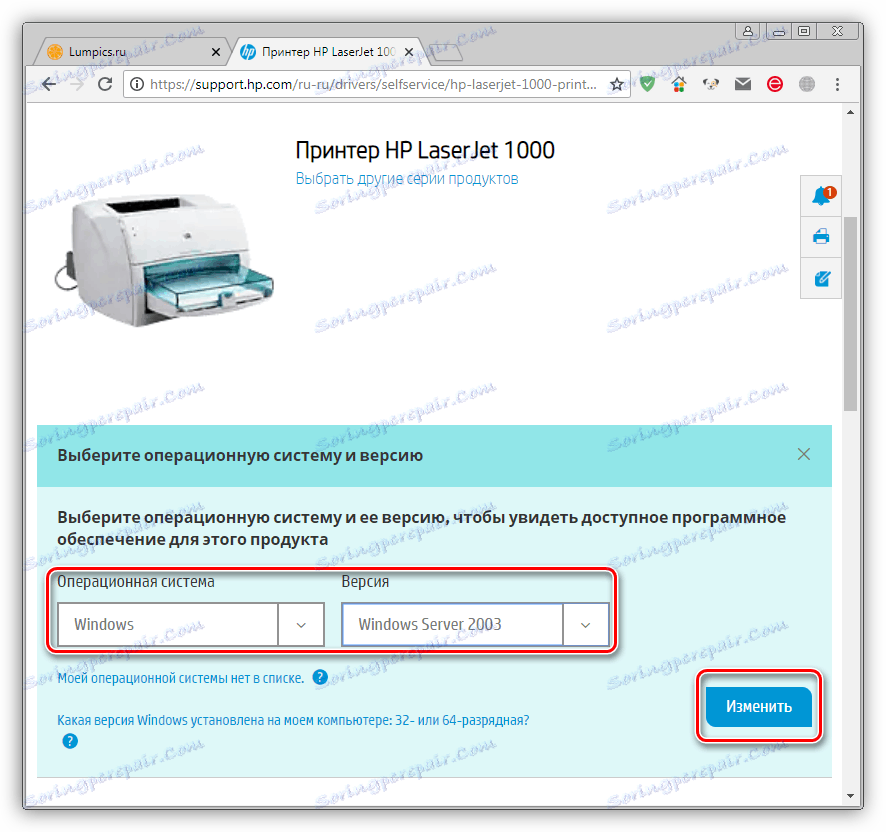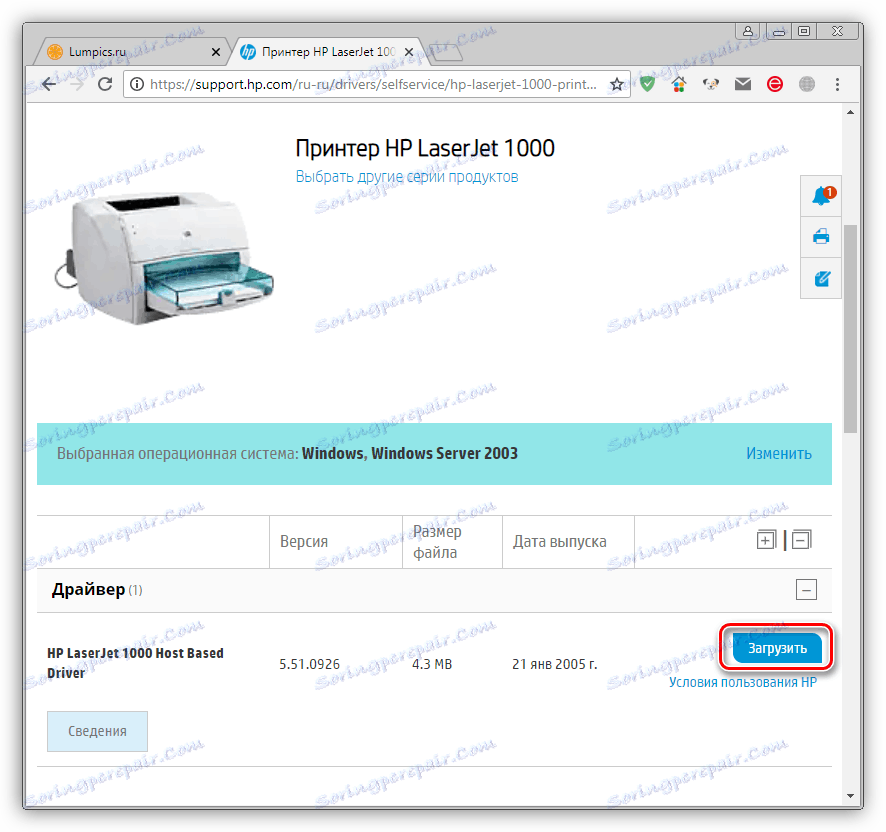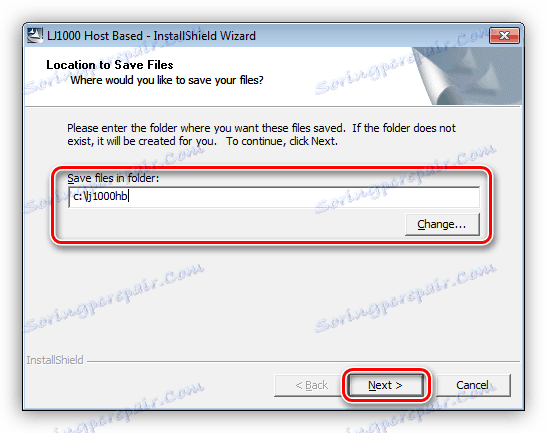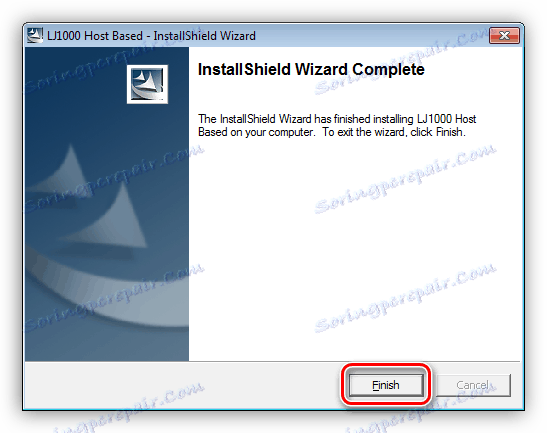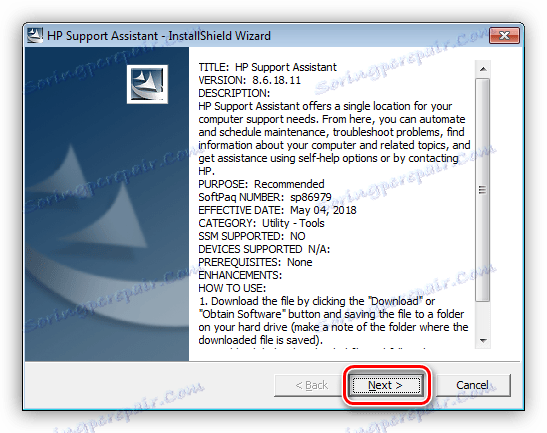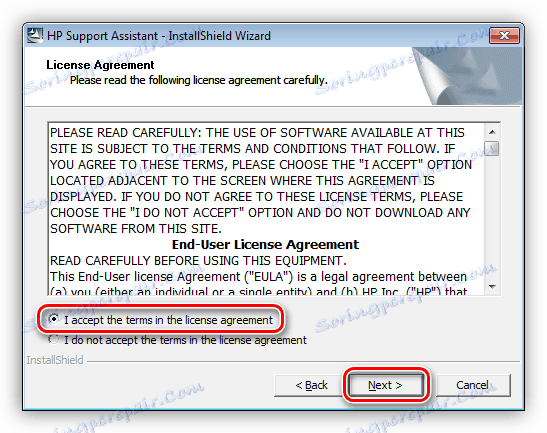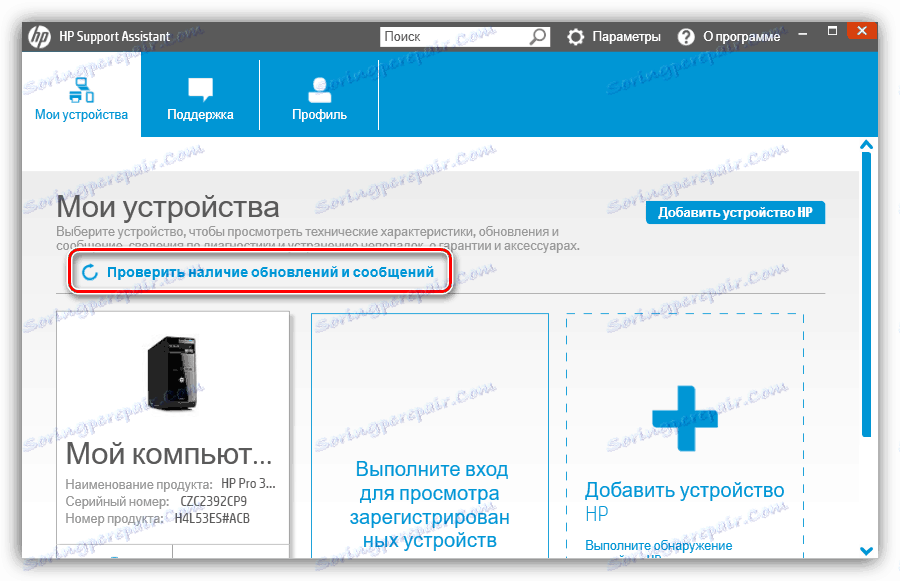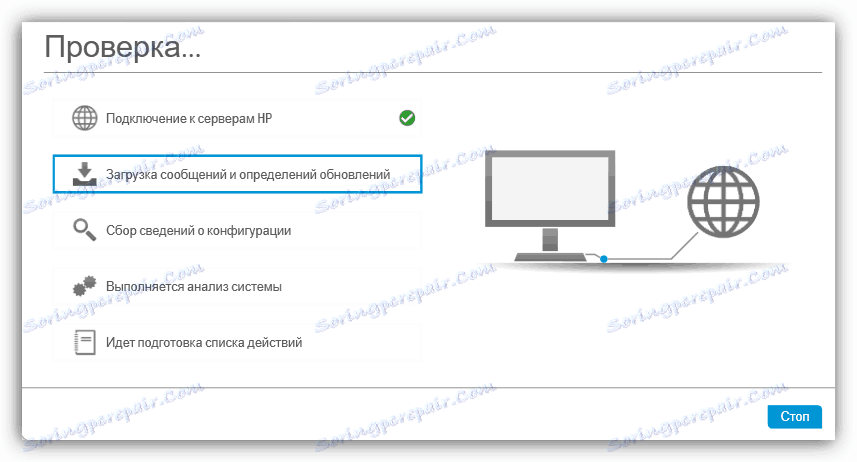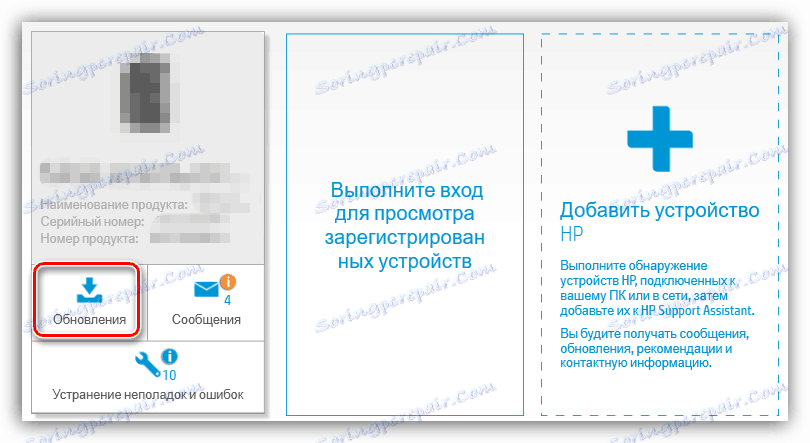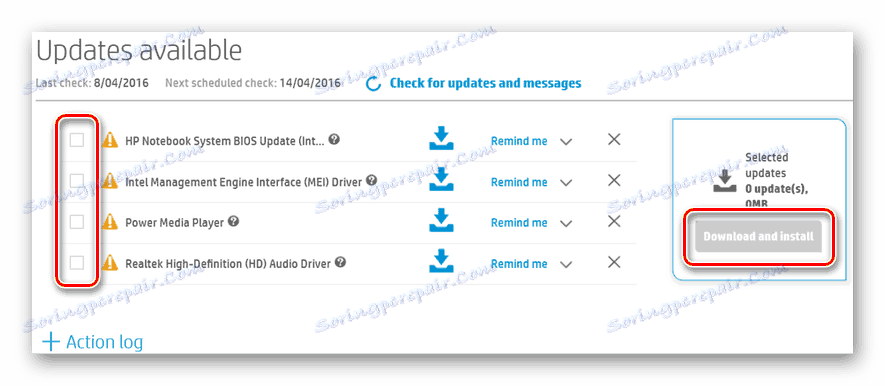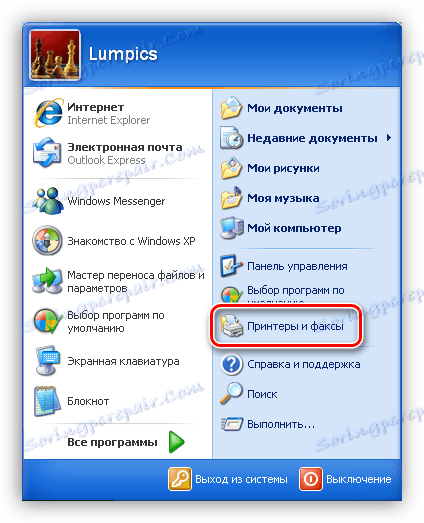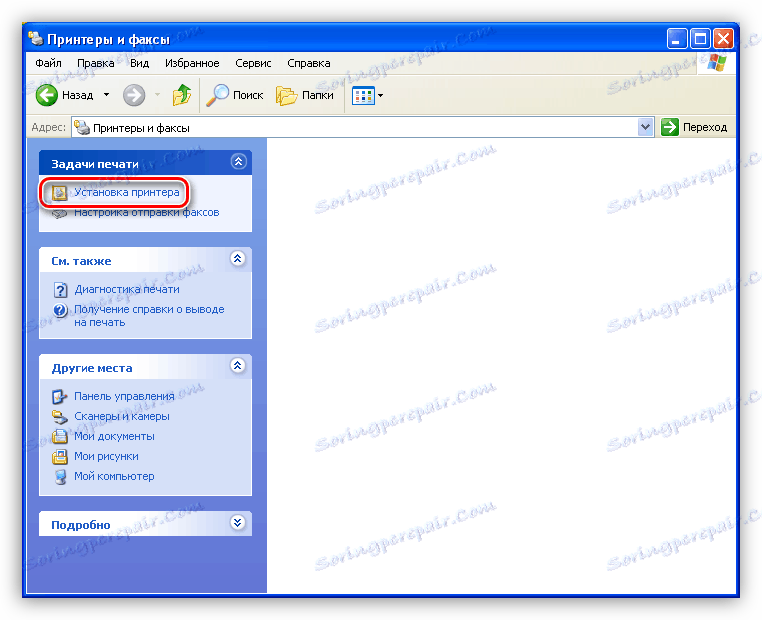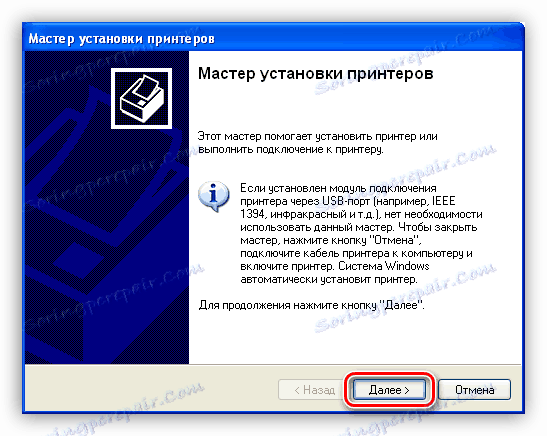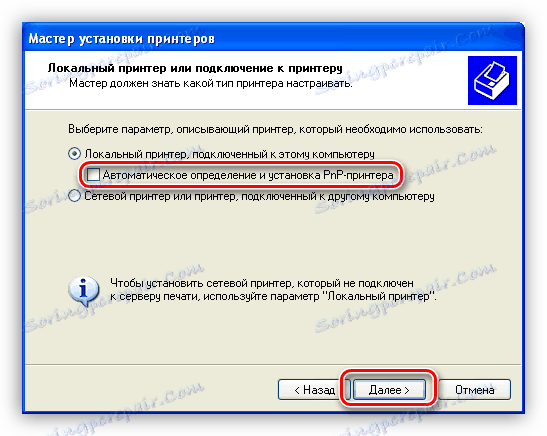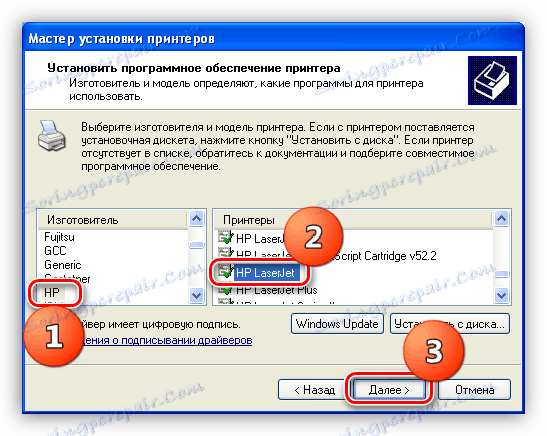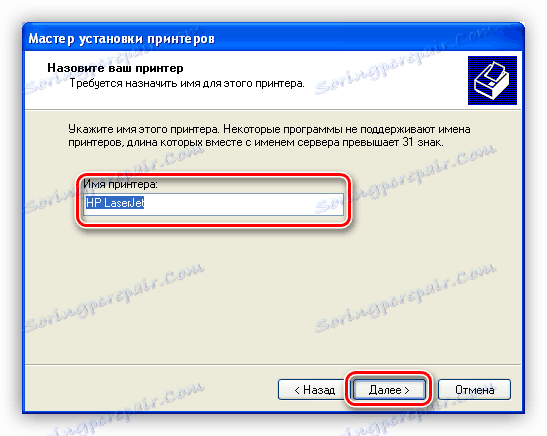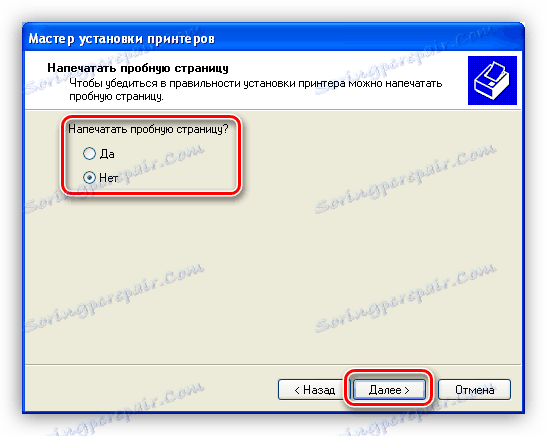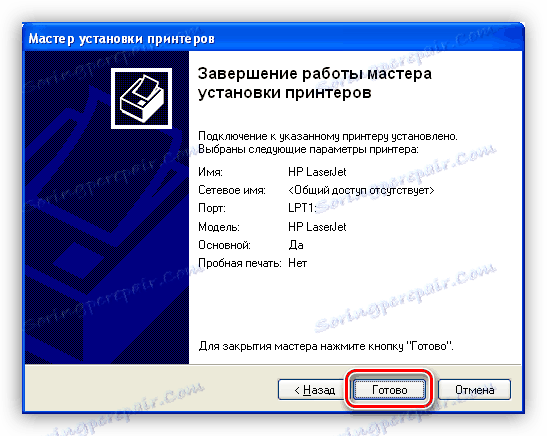Pobierz i zainstaluj sterownik drukarki HP LaserJet 1000.
Sterowniki to małe programy, które umożliwiają korzystanie z urządzenia podłączonego do systemu. W tym artykule omówiono, jak znaleźć i zainstalować oprogramowanie drukarki HP LaserJet 1000.
Treść
Znajdowanie i instalowanie sterownika drukarki HP LaserJet 1000
Sposoby znajdowania i instalowania sterowników można podzielić na dwie grupy - ręczną i półautomatyczną. Pierwsze to niezależne wizyty na oficjalnej stronie lub innym zasobie i korzystanie z narzędzi systemowych, a drugie to korzystanie ze specjalnego oprogramowania.
Metoda 1: Oficjalna strona HP
Ta metoda jest jedną z najbardziej niezawodnych, ponieważ wymaga tylko uwagi użytkownika. Aby rozpocząć procedurę, musisz przejść na oficjalną stronę pomocy technicznej HP.
- Po linku przejdziemy do sekcji pobierania sterowników. Tutaj musimy wybrać typ i wersję systemu operacyjnego zainstalowanego na komputerze i kliknąć "Zmień".
![Wybierz wersję systemu operacyjnego podczas ładowania sterownika drukarki HP LaserJet 1000 na oficjalnej stronie producenta]()
- Kliknij przycisk "Pobierz" w pobliżu znalezionego pakietu.
![Przejdź do pobierania sterownika drukarki HP LaserJet 1000 na oficjalnej stronie producenta]()
- Po zakończeniu pobierania uruchom instalator. W oknie startowym wybierz miejsce rozpakowania plików sterownika (możesz pozostawić domyślną ścieżkę) i kliknij "Dalej" .
![Wybór miejsca rozpakowania plików sterownika drukarki HP LaserJet 1000 na oficjalnej stronie producenta]()
- Zakończ instalację, klikając przycisk "Zakończ" .
![Kończenie instalacji sterownika drukarki HP LaserJet 1000 na oficjalnej stronie producenta]()
Metoda 2: Program markowy
Jeśli korzystasz z co najmniej jednego urządzenia HP, możesz nimi zarządzać za pomocą specjalnie do tego stworzonego oprogramowania - HP Support Assistant. Program pozwala, między innymi, zainstalować (zaktualizować) sterowniki drukarek.
- Uruchom pobrany plik instalacyjny iw pierwszym oknie kliknij "Dalej" .
![Uruchom instalację programu HP Support Assistant w systemie Windows 7]()
- Zaakceptuj warunki licencji, ustawiając przełącznik na żądaną pozycję, a następnie ponownie kliknij przycisk Dalej .
![Zaakceptuj umowę licencyjną HP Support Assistant dla systemu Windows 7]()
- W głównym oknie programu zaczynamy sprawdzać dostępność aktualizacji, klikając link wskazany na zrzucie ekranu.
![Sprawdzanie dostępności aktualizacji w programie HP Support Assistant]()
- Proces weryfikacji zajmuje trochę czasu, a jego postęp jest wyświetlany w osobnym oknie.
![Proces sprawdzania aktualizacji w programie HP Support Assistant]()
- Następnie wybierz naszą drukarkę i kliknij przycisk aktualizacji.
![Uruchom proces aktualizacji sterownika w programie HP Support Assistant]()
- Zaznacz wymagane pliki do pobrania i kliknij "Pobierz i zainstaluj" , po czym oprogramowanie zostanie zainstalowane w trybie automatycznym.
![Przejdź do pobierania i instalowania aktualizacji za pomocą narzędzia HP Support Assistant]()
Metoda 3: Programy od programistów zewnętrznych
W przestrzeniach globalnej sieci można znaleźć kilku przedstawicieli oprogramowania do automatycznego wyszukiwania i instalowania oprogramowania dla urządzeń. Jednym z nich jest Rozwiązanie Driverpack .
Zobacz także: Najlepsze oprogramowanie do instalowania sterowników
Oprogramowanie należy pobrać i uruchomić na komputerze, a następnie przeskanować i wydać listę niezbędnych sterowników. Po wybraniu żądanych elementów, po prostu rozpocznij proces instalacji.
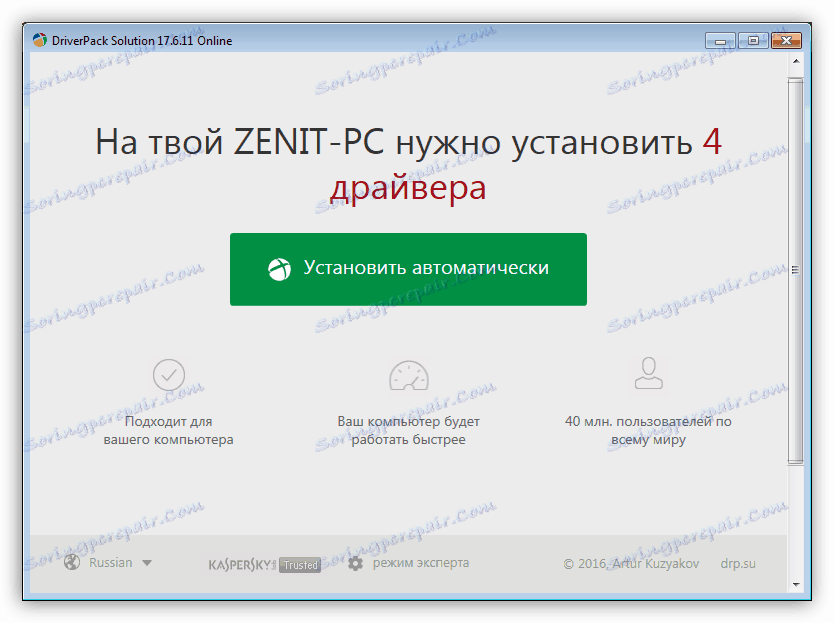
Więcej szczegółów: Jak zaktualizować sterowniki na komputerze za pomocą DriverPack Solution
Metoda 4: Identyfikator urządzenia sprzętowego
Każde urządzenie wchodzące w skład systemu otrzymuje unikalny identyfikator, za pomocą którego można znaleźć odpowiedni sterownik, odwiedzając wyspecjalizowane zasoby w Internecie. W naszym przypadku identyfikator ma następujące znaczenie:

USBVID_03F0&PID_0517
Więcej szczegółów: Jak znaleźć sterownik według identyfikatora sprzętu
Metoda 5: Narzędzia systemowe
Dystrybucje wszystkich wersji systemu Windows zawierają podstawowe sterowniki dla większości znanych urządzeń. Niestety w systemach nowszych niż Windows XP brakuje niezbędnych plików, a ich właściciele nie będą mogli korzystać z tej instrukcji. Ponadto głębia bitowa powinna wynosić tylko 32 bity.
- Otwórz menu "Start" i przejdź do sekcji administracyjnej drukarek i faksów.
![Przejście do zarządzania drukarkami i faksami w systemie Windows XP]()
- Kliknij łącze "Zainstaluj drukarkę" .
![Uruchamianie konfiguracji drukarki HP LaserJet 1000 w systemie Windows XP]()
- W otwartym oknie okna "Kreator instalacji drukarki" kliknij przycisk "Dalej" .
![Dodaj kreator drukarki w systemie Windows XP]()
- Tutaj usuwamy pole wyboru obok pozycji "Automatyczne wykrywanie i instalowanie drukarki PnP" i kontynuujemy instalację za pomocą przycisku "Dalej" .
![Wyłącz automatyczne wykrywanie sprzętu podczas instalowania drukarki HP LaserJet 1000 w systemie Windows XP]()
- W następnym oknie skonfiguruj port, do którego urządzenie będzie (lub jest) podłączone.
![Wybór portu do podłączenia urządzenia podczas instalowania drukarki HP LaserJet 1000 w systemie Windows XP]()
- Teraz w lewej kolumnie wybierz dostawcę, w naszym przypadku HP, a po lewej - podstawowy sterownik "HP LaserJet" .
![Wybór podstawowego sterownika do instalacji drukarki HP LaserJet 1000 w systemie Windows XP]()
- Nadaj drukarce nazwę.
![Nazewnictwo urządzenia po zainstalowaniu drukarki HP LaserJet 1000 w systemie Windows XP]()
- Następnie możesz wydrukować stronę testową lub zrezygnować i kliknąć "Dalej".
![Wydrukuj stronę testową podczas instalacji drukarki HP LaserJet 1000 w systemie Windows XP]()
- Zakończ instalację urządzenia, klikając przycisk "Gotowe" .
![Kończenie instalacji sterownika drukarki HP LaserJet 1000 w systemie Windows XP]()
Należy pamiętać, że ta metoda instalacji umożliwia korzystanie tylko z podstawowych funkcji drukarki. Jeśli to ci nie pasuje, musisz odwołać się do innych opcji podanych powyżej.
Wniosek
Jak widać, znalezienie i instalacja sterownika drukarki HP LaserJet 1000 jest dość prosta. Główną regułą przy postępowaniu zgodnie z instrukcjami podanymi w tym artykule jest dbanie o dobór plików, ponieważ tylko przy instalacji właściwego oprogramowania gwarantowana jest normalna praca urządzenia.